HilfeSupport-Anfrage
- Was ist PsyDix.org?
- Ich bin kein Therapeut, darf ich PsyDix.org dennoch nutzen?
- Wo finde ich Fachartikel über psychologische Testverfahren?
- Wo kan ich einen Auftragsverarbeitungsvertrag (AVV) abschließen?
- Benutzerkonto
- Patientencodes
- Wie kann ich einen neuen Patientencode anlegen?
- Wie kann ich nach einem Patientencode suchen?
- Wie kann ich einen Patientencode löschen?
- Wie führe ich eine Testfolge durch?
- Wie bekomme ich Verlaufsgraphen?
- Kann ich nachträglich Tests zu einem Patientencode zuordnen?
- Wie wird mir das Abrechnungspotenzial angezeigt?
- Weshalb kann ich keine eigene Chiffre vergeben?
- Psychologische Testverfahren
- Welche psychologischen Testverfahren sind verfügbar?
- Wie kann ich psychologische Testverfahren anlegen?
- Wie lange bleiben neu angelegte psychologische Testverfahren bestehen?
- Wie kann ich psychologische Testverfahren löschen?
- Wie kann ich meinem Patienten psychologische Testverfahren zuordnen?
- Ist es möglich einen Namen oder eine Chiffre einzutragen, um Patienten zu identifizieren?
- Was kann ich tun, wenn vergessen wurde den Code zu notieren?
- Wie kann herausgefunden werden, von welchem Patienten die Antworten sind, wenn ein Code versehentlich an zwei Patienten herausgegeben worden ist?
- Wie kann ich psychologische Testverfahren finden?
- Wie kann ich psychologische Testverfahren durchführen?
- Können Patienten die psychologischen Testverfahren auch zu Hause durchführen?
- Sind zwei Testdurchführungen auf zwei Tablets gleichzeitig möglich?
- Wie kann ich eine Testbatterie anlegen?
- Wie kann ich einen Patienten mehrere Fragebögen hintereinander durchführen lassen?
- Kann der Patient beim Beantworten mehrerer Fragebögen pausieren?
- Ist eine Testdurchführung an Tablet-PCs mit PsyDix.org möglich?
- Welche Mindestanforderungen muss ein PC/Tablet/Smartphone für PsyDix.org erfüllen?
- Werden die E-Mail-Adressen der Patienten von PsyDix.org gespeichert?
- Wie kann ich einen Fragebogen zwecks Nachbefragung zeitverzögert senden?
- Weshalb werden Tests von meiner anderen E-Mail-Adresse versandt?
- Wie kann ich psychologische Testverfahren ausdrucken?
- Wie kann ich einen PDF-Fragebogen erstellen?
- Kann ich selbst Fragebögen einpflegen?
- Ein psychologisches Testverfahren lässt sich nicht speichern. Was kann ich tun?
- Wie kann eine E-Mail-Benachrichtigung versandt werden, sobald ein Fragebogen beantwortet wurde?
- Wie kann ich psychologische Testverfahren auswerten?
- Wie kann ich eine PDF-Auswertung erstellen?
- Wie kann ich die Auswertung ausdrucken?
- Wie kann ich die einzelnen Antworten meines Patienten einsehen?
- Wie kann ich Follow-Up-Erhebungen für den FEP-2 durchführen?
- Wo finde ich weitere Informationen zu Durchführung, Auswertung und Interpretation?
- Buchungen Pakete
- Wieviele Tests habe ich beim kostenlosen Basis-Paket frei?
- Welche Pakete kann ich buchen?
- Ab wann können gebuchte Tests eines Pakets genutzt werden?
Weshalb werden neu gebuchte Tests nicht angezeigt?- Welche Kündigungsfrist gilt für ein gebuchtes Paket?
- Wie kann ich Pakete ohne automatische Verlängerung buchen?
- Wie kann ich mein Paket kündigen?
- Was kann ich tun, wenn die maximale Anzahl an Tests pro Monat erreicht ist?
- Werden nicht angelegte psychologische Testverfahren eines Monats auf den nächsten übertragen oder verfallen sie?
- Wie füge ich Benutzerkonten zu meinem Premium-/Klinik-Paket hinzu?
- Was für eine Rechnung werde ich erhalten?
- Wo finde ich die Rechnung?
- Welche Zahlungsmethoden stehen zur Verfügung?
- Meine Support-Anfrage
Was ist PsyDix.org?
PsyDix.org ist eine Plattform für psychologische Testverfahren. Psychotherapeuten können, ohne dass sie Software installieren müssen, psychologische Testverfahren digital durchführen und erhalten eine automatisch berechnete Auswertung. Die Auswertung steht auch als PDF-Datei zur Verfügung und kann zur Abrechnung bei der Krankenkasse eingereicht werden.
Ich bin kein Therapeut, darf ich PsyDix.org dennoch nutzen?
Ja, solange Sie beim Abschluss des Vertrags in Ausübung Ihrer gewerblichen oder selbständigen beruflichen Tätigkeit handeln. Obwohl PsyDix.org hauptsächlich an Therapeuten gerichtet ist, sind andere Berufsgruppen nicht von der Nutzung ausgeschlossen.
Wo finde ich Fachartikel über psychologische Testverfahren?
Möglichkeiten der modernen Testdiagnostik – Evaluation von Psychotherapie mit Diagnostix
S. Hohberger, Psychotherapie Aktuell 03/2015, S.24 bis S.29
»Eine fundierte Eingangsdiagnostik und anschließende Verlaufsdiagnostik fördert die Compliance des Patienten, gibt wertvolle Hinweise über die Qualität der therapeutischen Beziehung und liefert relevante Informationen über den Behandlungsverlauf. Mit einer abschließenden Evaluation kann der Erfolg der therapeutischen Arbeit dokumentiert werden.« Weiterlesen…(6,0 MB - PDF)
Freie Tests für die Psychotherapie – nützlich und lohnend
D. Schulte, Psychotherapie Aktuell 03/2011, S.37 bis S.40
»Für einen Patienten können umgerechnet pro Quartal ca. 84 € in Rechnung gestellt werden (bei KJP ca. 127 €). Bei 20 bis 30 Patienten kommen damit Beträge von 2.000 bis 3.000 € pro Quartal zusammen.« Weiterlesen…(9,3 MB - PDF)
Immer öfter eine gute Wahl – Lizenzfreie Testverfahren
S. Schäfer, Psychotherapie Aktuell 03/2010, S.12 bis S.16
»Gute lizenzfreie Tests gibt es. Sie können in ihrem Einsatzbereich sogar problemlos mit kostenpflichtigen psychometrischen Instrumenten mithalten.« Weiterlesen…(2,0 MB - PDF)
Wo kan ich einen Auftragsverarbeitungsvertrag (AVV) abschließen?
Um gemäß den Bestimmungen der Datenschutzgrundverordnung (DSGVO) konform zu handeln, haben Sie die Möglichkeit, einen Auftragsverarbeitungsvertrag (AVV) mit PsyDix.org abzuschließen.
Der Abschluss des AVV erfolgt einfach und bequem online. Sie können den Vertrag direkt über unsere Website aufrufen und elektronisch abschließen. Sobald der Vertrag abgeschlossen ist, steht Ihnen eine PDF-Version zur Verfügung, die Sie herunterladen und für Ihre Unterlagen speichern können.
Um den AVV abzuschließen, besuchen Sie bitte den folgenden Link: Auftragsverarbeitungsvertrag (AVV)
Abrechnung
Ausführliche Informationen: Abrechnung psychologische Testverfahren.
Benutzerkonto
Wie kann ich mich registrieren?
Gehen Sie zum Therapeutenbereich und tragen Sie dort Ihre persönlichen Daten ein:

Stimmen Sie den AGB und der Datenschutzerklärung zu. Klicken Sie auf Meinen Zugang einrichten.
Sie erhalten direkt Zugang zu Ihrem Therapeutenbereich und können PsyDix.org ausprobieren.
Für einen erneuten Login ist es erforderlich die E-Mail-Adresse zu bestätigen.
Es wird Ihnen eine E-Mail mit einem Bestätigungslink gesandt.
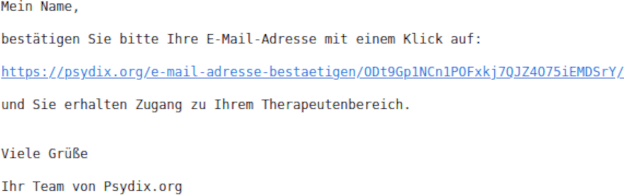
Öffnen Sie den Bestätigungslink in Ihrem Browser und Ihre Registrierung bei PsyDix.org ist abgeschlossen. Sie können nun zum Login.
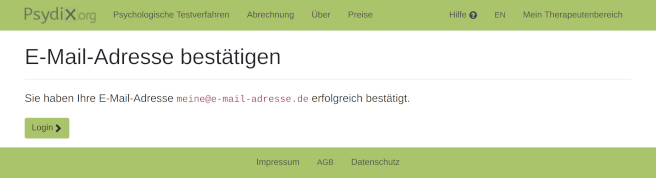
Wie kann ich mich einloggen?
Gehen Sie zum Therapeutenbereich.
Falls Sie das Login-Formular nicht direkt sehen, scrollen sie nach unten.
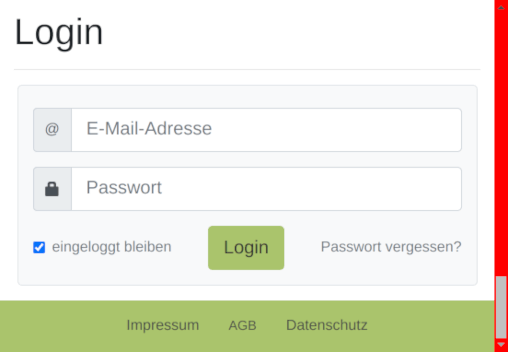
Geben Sie Ihre E-Mail-Adresse sowie Ihr Passwort ein und klicken Sie auf Login.
Was kann ich tun, wenn ich das Passwort vergessen habe?
Vergewissern Sie sich bitte, dass Sie sich mit der E-Mail-Adresse anmelden, die Sie für Ihr Benutzerkonto verwendet haben:
- Einige Kollegen verwenden unterschiedliche E-Mail-Adressen zur Patientenkommunikation und für die internen Angelegenheiten
- Prüfen Sie, ob Ihre E-Mail-Adresse auf "@gmail" oder "@googlemail" endet
Falls Sie das Passwort nicht mehr wissen, gehen Sie auf die Seite Passwort vergessen.
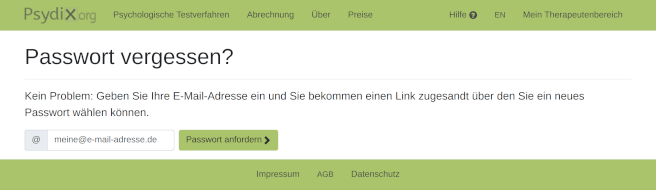
Geben Sie dort Ihre E-Mail-Adresse ein und klicken Sie auf Passwort anfordern. Daraufhin bekommen Sie eine E-Mail zugesandt.
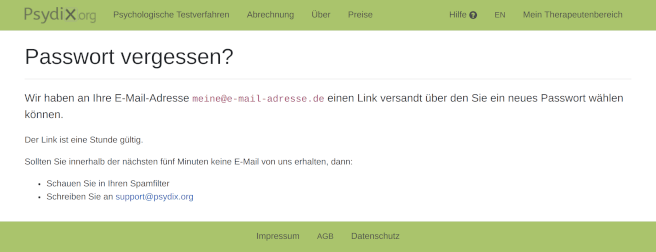
In der E-Mail befindet sich ein Link, über den Sie ein neues Passwort wählen können.
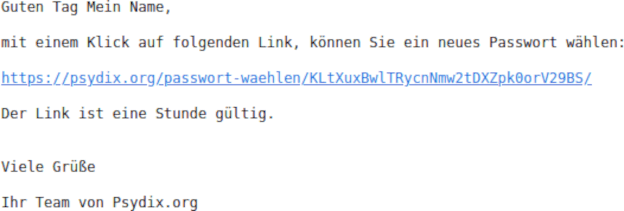
Öffnen Sie den Link in einem Browser. Nun können Sie ein neues Passwort wählen, dass mindestens zehn Zeichen lang sein muss.
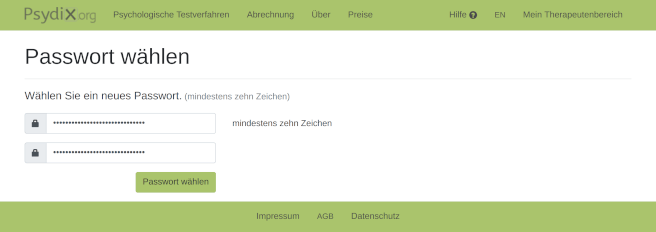
Wenn das neue Passwort mindestens zehn Zeichen lang ist und es korrekt wiederholt wurde, dann werden Ihnen die grünen Haken in den Eingabefeldern eingeblendet. Klicken Sie auf Passwort wählen.
Sie sehen die Meldung, dass Sie Ihr Passwort erfolgreich geändert haben.
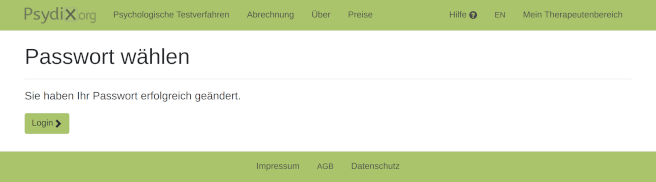
Sie können sich nun mit Ihrem neuen Passwort einloggen.
Es wird angegeben, dass eine E-Mail an meinen E-Mail-Server zugestellt wurde, ich kann Sie jedoch nicht in meinem E-Mail-Postfach finden.
Wenn Sie die Bestätigung erhalten, dass eine E-Mail erfolgreich an Ihren E-Mail-Server zugestellt wurde, bedeutet dies, dass Ihr E-Mail-Dienst die Nachricht empfangen hat. Dennoch besteht die Möglichkeit, dass die Nachricht vorübergehend zurückgehalten wird, während sie einer Prüfung durch einen Spam-Filter oder eine Firewall unterzogen wird. Es könnte auch sein, dass Ihr E-Mail-Dienst nach Annahme der Nachricht entschieden hat, sie nicht direkt in Ihren Posteingang zu verschieben.
Die optimale Vorgehensweise in dieser Situation wäre, die E-Mail-Adresse des Supports zu Ihren Kontakten hinzuzufügen. Dies ermöglicht eine reibungslosere Zustellung zukünftiger Nachrichten in Ihren Posteingang, da Ihr E-Mail-Server dadurch erkennt, dass Nachrichten von dieser Adresse legitim und erwünscht sind.
Wie kann ich mein Benutzerkonto löschen?
Gehen Sie zu Mein Therapeutenbereich > Meine Daten > Benutzerkonto löschen.
Dort können Sie optional einen Grund angeben, weshalb das Benutzerkonto gelöscht wird und mit einem Klick auf Benutzerkonto in 14 Tagen löschen das Benutzerkonto zur Löschung vormerken. Nach 14 Tagen wird Ihr Benutzerkonto automatisch gelöscht.

Bitte beachten Sie, dass nach der Löschung Ihres Benutzerkontos Ihre Daten unwiderruflich entfernt werden. Stellen Sie daher sicher, dass Sie alle benötigten Informationen vor der Löschung gesichert haben.
Patientencodes
Unter einem Patientencode können mehrere Tests eines Patienten zusammengefasst werden. Patientencodes beginnen mit P und sind insgesamt zehn Zeichen lang.
Mit Patientencodes können Sie folgende Funktionen nutzen:
Wie kann ich einen neuen Patientencode anlegen?
Loggen Sie sich in Ihren persönlichen Therapeutenbereich ein und klicken Sie auf Patient….
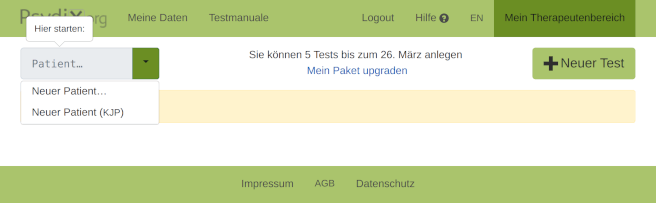
Es öffnet sich der Menüpunkt + Neu….
Nach einem Klick auf + Neu… wird ein zufälliger neuer Patientencode (PABCDEFGHI) für Sie angelegt:
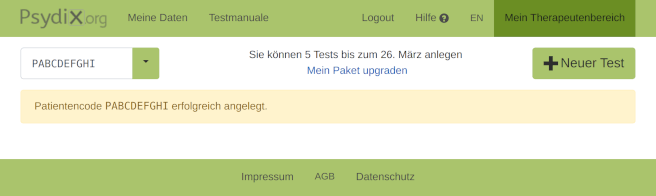
Wie kann ich nach einem Patientencode suchen?
Nachdem Sie einen Patientencode angelegt haben, können Sie im Eingabefeld Patient… suchen:
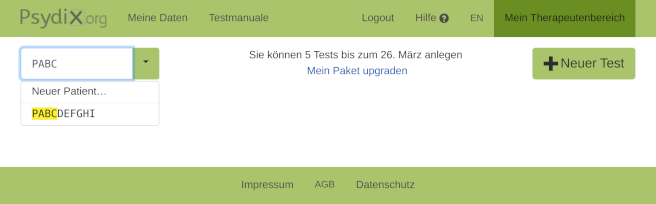
Wie kann ich einen Patientencode löschen?
Um die Übersicht nicht zu verlieren, können Sie Patientencodes löschen:
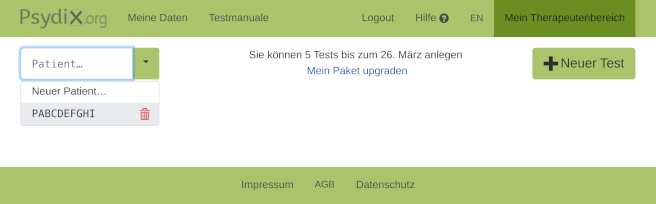
Bewegen Sie den Mauszeiger über den Patientencode und das Löschen-Icon () wird eingeblendet.
Alle Tests unter dem Patientencode werden ebenfalls gelöscht.
Wie führe ich eine Testfolge durch?
- Legen Sie einen Patientencode an
- Legen Sie mehrere Tests unter dem Patientencode an
- Verwenden Sie den Patientencode anstelle des Testcodes, um die Testfolge durchzuführen
Bei mindestens zwei unbeantworteten Fragebögen unter einem Patientencode wird der Link alle starten eingeblendet. Über ihn werden die Fragebögen, ohne dass zwischendurch eingegriffen werden muss, nacheinander durchgeführt.
Werden alle unbeantworteten Fragebögen eines Patientencodes zum Versand per E-Mail ausgewählt, so wird anstelle der mehreren Links zu den Tests ein Link mit dem Patientencode versandt. (Siehe: senden)
Wenn Sie unter https://psydix.org/t/ anstelle eines Testcodes den Patientencode eingeben, dann werden alle unbeantworteten Fragebögen unter dem Patientencode nacheinander abgerufen. (Siehe auch: teilen)
Alternativ können Sie den Patientencode direkt in der URL übergeben.
Wie bekomme ich Verlaufsgraphen?
In der Auswertung finden Sie eine graphische Darstellung der Skalenwerten im Zeitverlauf der Therapie.
Kann ich nachträglich Tests zu einem Patientencode zuordnen?
Leider ist es in der Benutzeroberfläche nicht möglich, Tests nachträglich einem Patienten zuzuordnen. Allerdings können Sie eine Support-Anfrage senden und die entsprechenden Test- und Patientencodes angeben, damit diese manuell zugeordnet werden können. Auf diese Weise können Sie Verlaufsgraphen erstellen und einen umfassenden Überblick über die Entwicklung Ihres Patienten erhalten.
Wie wird mir das Abrechnungspotenzial angezeigt?
Für Anwender in Deutschland wird in Fortschrittsbalken das Abrechnungspotenzial des Patienten nach EBM pro Quartal angezeigt.
Der Multiplikatorenwert und die Therapiephase können in der Auswertung des jeweiligen Fragebogens geändert werden:

Bildschirmfoto: Änderung Multiplikator und Therapiephase
Weshalb kann ich keine eigene Chiffre vergeben?
Es ist üblich Chiffren zu vergeben, die aus den Initialen von Vor- und Nachname und dem Geburtsdatum bestehen, z. B. AB1900.
Das Alphabet besteht aus 26 Buchstaben (A-Z) und wenn wir annehmen, dass es 100 lebende Jahrgänge gibt, dann ergeben sich in etwa:
26 × 26 × 100 = 67.600 Kombinationsmöglichkeiten für eine Chiffre.
Wenn im Einzugsgebiet Ihrer Praxis in etwa 67.600 Menschen leben, dann ist eine Anonymisierung / Pseudonominierung nicht mehr gegeben. Vielmehr handelt es sich um eine Klarnamenabkürzung. Mithilfe des Telefonbuchs und einer Altersinformation ließe sich der mögliche Personenkreis stark eingrenzen bzw. die Person zuordnen.
Bei PsyDix.org werden Patientencodes zufällig generiert, sodass kein Rückschluss auf die Person möglich ist.
Wie kann ich Follow-Up-Erhebungen für den FEP-2 durchführen?
Der FEP-2 ist eine Ausnahme: Er ist das einzige psychologische Testverfahren, für das auch ohne Patientencode ein Verlaufsprofil ausgegeben werden kann.
Sie haben zwei Möglichkeiten:
Sofern der FEP-2 nicht unter einem Patientencode angelegt ist: nach erfolgter Auswertung, mit einem Klick auf in Ihrem Therapeutenbereich.- Unter einem Patientencode angelegte FEP-2 sind automatisch Follow-Up-Erhebungen und werden in der Auswertung entsprechend aggregiert.
Psychologische Testverfahren
Welche psychologischen Testverfahren sind verfügbar?
Sie können folgende psychologische Testverfahren mit PsyDix.org durchführen:
- AAVA
- A-DES II
- ACSS-FAD
- ADP-IV
- ANIS
- AQ-K
- AR
- ARB-SK
- ASRS-v1.1
- AUDIT
- AUS
- BBE
- BFKE
- BFPE
- BIT-CP
- BSL-23
- BSL-95
- BVB-2000
- CDC
- CDS
- CHIME
- CHOICE
- CORE-10
- CORE-OM
- CPAQ-D
- CPTCI
- CTS
- CUDIT-R
- DAS 18
- DASS-21
- DESC
- DSDS
- DSI
- DSS
- EAT
- EFK
- ERI
- ERQ
- FEP-2
- FKS
- FSR
- GAD-7
- GAS
- Gesellschaftliche Wertschätzung als Opfer
- HAQ
- HEALTH-49
- HoNOS-D
- HoNOSCA-D
- ICG-D
- IES-R
- INQ
- IPGDS-B-GER
- IPIP40
- ISR
- IVS-39
- JAS
- KÖPS
- LOT-R
- MaCS
- MFBP-18
- Mini-ICF-APP-S
- Mini-ICF-APP-W
- NR
- NRA
- OBQ-D
- PDI
- PDI
- PEDS-ES
- PHQ-9
- PHQ-15
- PHQ-D
- PSQ
- PSS-K
- Psy-BaDo-PTM
- QMI-D
- RDF
- RIS
- SDQ-20
- SDQ-Deu
- SEC
- SEK-27
- SIMBO-C
- SIT
- SPro
- SSEV
- STA-R
- VDS30
- VDS90
- WAI
- WHODAS 2.0
- WHOQOL-BREF
- WIRF
- ZAGG
- Historische Testergebnisse
Weitere psychologische Testverfahren befinden sich in Vorbereitung und in Planung.
Zur Übersicht für psychologische Testverfahren.
Wie kann ich psychologische Testverfahren anlegen?
Loggen Sie sich in Ihren persönlichen Therapeutenbereich ein.
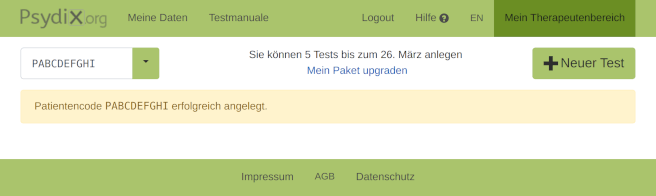
Klicken Sie auf Neuer Test.
Es öffnet sich eine Übersicht der verfügbaren psychologischen Testverfahren.
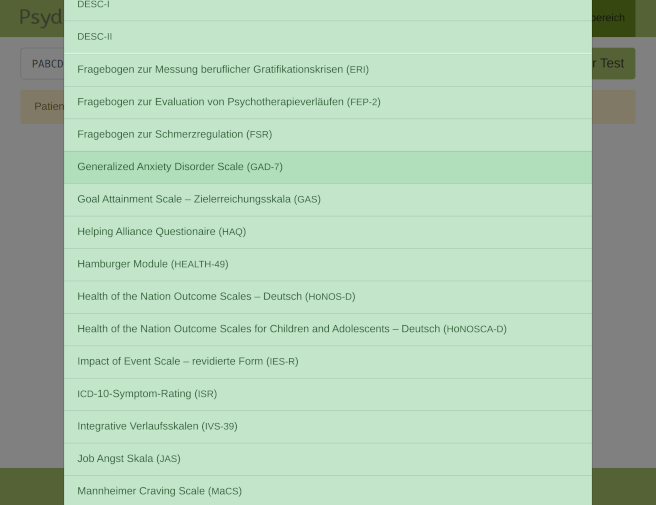
Wählen Sie ein psychologisches Testverfahren durch Anklicken aus.
In der Übersicht sehen Sie das neu angelegte psychologische Testverfahren hellgrün hinterlegt.
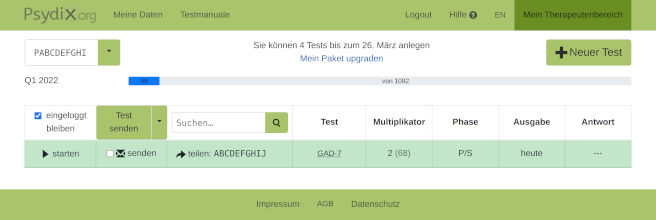
Wie lange bleiben neu angelegte psychologische Testverfahren bestehen?
Neu angelegte psychologische Testverfahren bleiben für ein Jahr bestehen. Bleibt ein psychologisches Testverfahren länger als ein Jahr unbeantwortet, so verfällt es.
Die Ihnen monatlich zur Verfügung stehenden Testverfahren können Sie auf Vorrat anlegen und zu einem späteren Zeitpunkt beantworten lassen.
Wie kann ich psychologische Testverfahren löschen?
Falls versehentlich ein psychologisches Testverfahren zu viel angelegt wurde oder Sie ein Testergebnis nicht mehr benötigen, können Sie das psychologische Testverfahren löschen.
Loggen Sie sich in Ihren persönlichen Therapeutenbereich ein.
Wenn Sie mit dem Mauszeiger in die Zelle mit dem Testcode fahren erscheint das Löschen-Icon ().
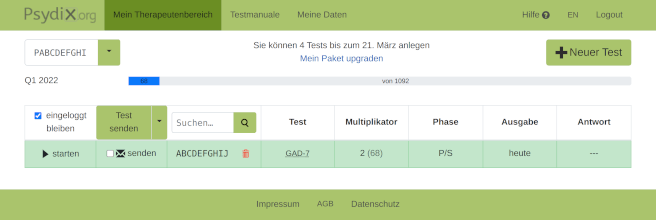
Wenn Sie dieses anklicken, werden Sie gefragt, ob Sie das psychologische Testverfahren tatsächlich löschen wollen.
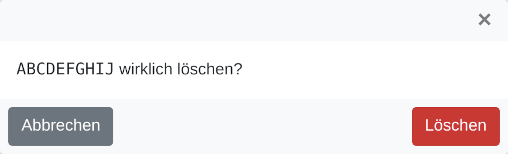
Mit einem Klick auf Löschen wird das psychologische Testverfahren gelöscht.
Wie kann ich meinem Patienten psychologische Testverfahren zuordnen?
Sie haben zwei Möglichkeiten:
- Einzelne Tests (Testcode)
- Mehrere Tests (Patientencode)
1. Einzelne Tests
Einzelne Tests können Sie über den Testcode zuordnen.
Notieren Sie sich den angezeigten Code (im obigen Beispiel ABCDEFGHIJ) zusammen mit dem Patientennamen auf einem Blatt Papier oder in der Patientenakte.
2. Mehrere Tests
Wenn Sie für einen Patienten mehrere Tests durchführen möchten, können Sie diese unter einem Patientencode anlegen. Siehe: Was sind Patientencodes?
Es hat sich etabliert die Patientencodes in einer Liste zu notieren und später den Patientennamen daneben zu schreiben, an den der Code ausgeteilt wird.
Ist es möglich einen Namen oder eine Chiffre einzutragen, um Patienten zu identifizieren?
Nein, das würde für PsyDix.org Rückschlüsse auf den Patienten zulassen (Datenschutz). Die Zuordnungen sind nur über Test- oder Patientencode möglich.
Siehe: Wie kann ich meinem Patienten psychologische Testverfahren zuordnen?
Was kann ich tun, wenn vergessen wurde den Code zu notieren?
Sie können im Gesendet-Ordner in Ihrem E-Mail-Programm nachsehen oder Sie können Ihren Patienten fragen, welchen Code er erhalten hat.
Wie kann herausgefunden werden, von welchem Patienten die Antworten sind, wenn ein Code versehentlich an zwei Patienten herausgegeben worden ist?
Seitens PsyDix.org gibt es keine Möglichkeit festzustellen, von welchem Patienten ein Fragebogen beantwortet wurde. Sie können bei Ihren Patienten nachfragen, ob der Code funktionierte, einen alternativen Code mitsenden und um Rückmeldung bitten, welcher funktioniert hat. Anschließend können Sie die Zuordnung wiederherstellen.
Wie kann ich psychologische Testverfahren finden?
Loggen Sie sich in Ihren persönlichen Therapeutenbereich ein und geben Sie den Code des psychologischen Testverfahrens (im Beispiel ABC) in das Suchfeld ein.
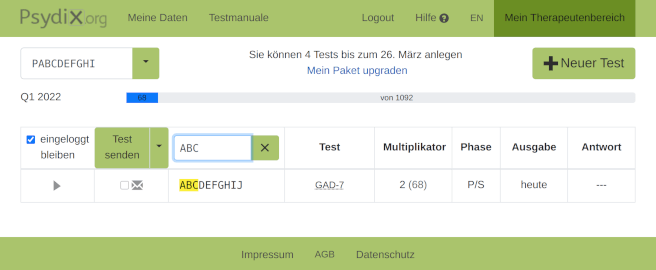
Sie bekommen alle Tests angezeigt, die mit Ihrer Eingabe (ABC) beginnen.
Wie kann ich psychologische Testverfahren durchführen?
Grundsätzlich haben Sie drei verschiedene Möglichkeiten psychologische Testverfahren durchzuführen:
Gehen Sie in Ihren persönlichen Therapeutenbereich.
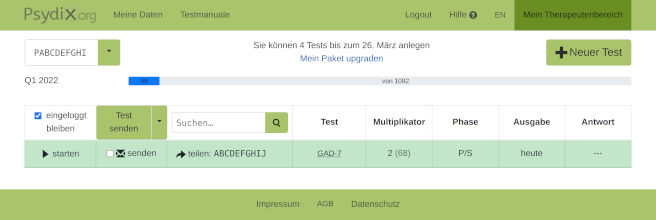
starten
Klicken Sie auf starten (siehe vorheriges Bildschirmfoto) um das psychologische Testverfahren auf einem Tablet oder Rechner in der Praxis durchzuführen. Es wird im Browser des selben Geräts geöffnet.
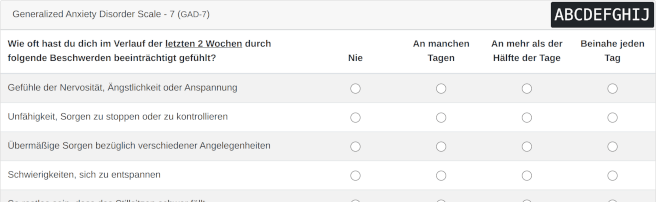
senden
Um ein psychologisches Testverfahren per E-Mail zu senden, wählen Sie die Checkbox vor dem Briefumschlag aus.
Indem Sie die Checkbox bei mehreren Tests setzen können Sie mehrere Testverfahren als Testbatterie versenden.
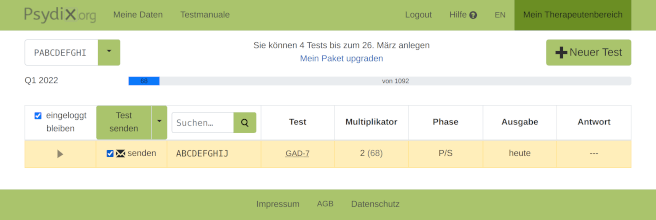
Der Test wird orange hinterlegt und das Senden-Symbol () erscheint im Button Testversenden.
Klicken Sie auf diesen Button und es öffnet sich Ihr E-Mail-Programm mit einer E-Mail-Vorlage, die den Link zum Test enthält.
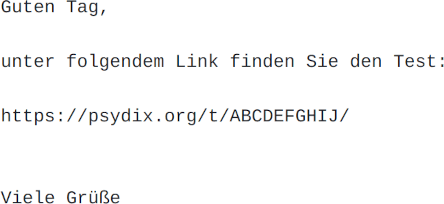
Senden Sie diese E-Mail an Ihren Patienten und er kann über den Link den Fragebogen beantworten.
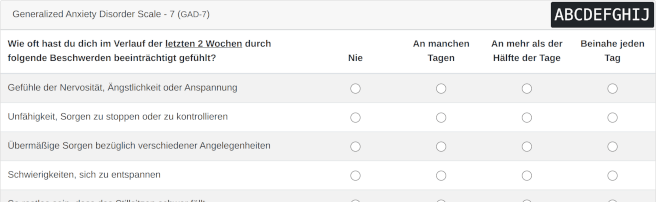
Das Senden funktioniert nur wie beschrieben, wenn ein Standard-E-Mail-Programm für mailto:-Links festgelegt ist.
Weitere Informationen:
teilen
Die dritte Möglichkeit psychologische Testverfahren mit PsyDix.org durchzuführen besteht darin, den Code mit Ihrem Patienten zu teilen.
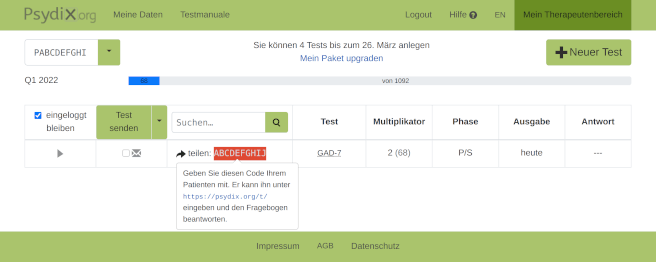
Schreiben Sie den Code auf ein Stück Papier und geben Sie es Ihrem Patienten mit. Zu Hause kann er auf die Startseite von PsyDix.org gehen und auf den weiß hinterlegten Button Code eingeben klicken.
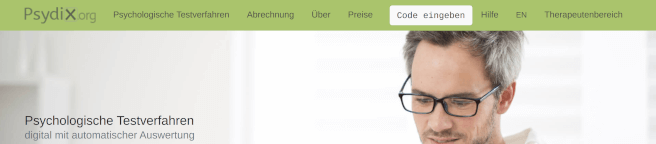
Oder er ruft direkt die Unterseite https://psydix.org/t/ auf und gibt dort den Code ein.
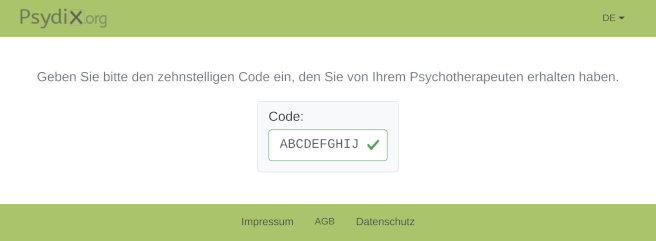
Ihr Patient wird zum entsprechenden Fragebogen geleitet und kann ihn nun beantworten.
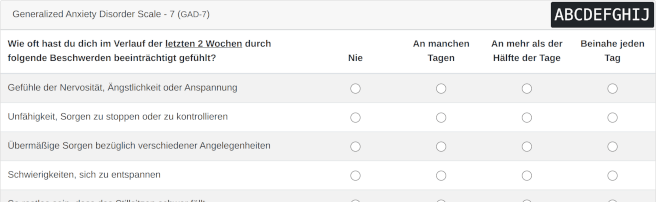
Können Patienten die psychologischen Testverfahren auch zu Hause durchführen?
Ja, siehe: Wie kann ich psychologische Testverfahren durchführen?
Sind zwei Testdurchführungen auf zwei Tablets gleichzeitig möglich?
Ja, das ist möglich, dass zwei Patienten gleichzeitig unterschiedliche Tests durchlaufen, obwohl nur ein Benutzerkonto besteht.
Wie kann ich eine Testbatterie anlegen?
Wenn Sie in Ihren Therapeutenbereich eingeloggt sind, können Sie unter Meine Daten -> Testbatterie eine Testbatterie anlegen:
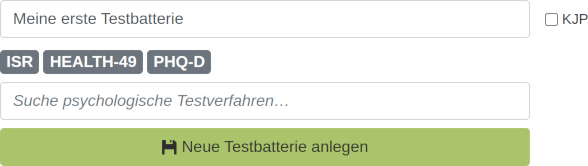
Anschließend erscheint Meine erste Testbatterie in Ihrem Therapeutenbereich unter Patient…
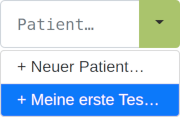
Wenn Sie bereits einen Patienten ausgewählt haben, können Sie für diesen Ihre Testbatterie anlegen:
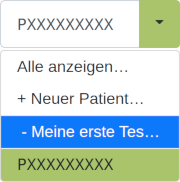
Wie kann ich einen Patienten mehrere Fragebögen hintereinander durchführen lassen?
Sie haben zwei Möglichkeiten:
- Öffnen Sie jeden Fragebogen in einem neuen Tab.
- Legen Sie mehrere Tests unter einem Patientencode an und verwenden Sie Testfolgen.
Kann der Patient beim Beantworten mehrerer Fragebögen pausieren?
Ja, es ist nicht notwendig, dass der Patient alle Fragebögen am Stück beantwortet. Nach jedem Klick auf Fertig werden seine Antworten gespeichert. Er kann zu einem späteren Zeitpunkt wiedereinsteigen.
Ist eine Testdurchführung an Tablet-PCs mit PsyDix.org möglich?
Ja, Sie können Testdurchführung mit jedem gängigen webfähigem Gerät durchführen.
Welche Mindestanforderungen muss ein PC/Tablet/Smartphone für PsyDix.org erfüllen?
PsyDix.org ist so optimiert, dass nur minimale Systemressourcen benötigt werden. Daher sollte jedes handelsübliche Gerät, das webfähig ist, ausreichend sein. In der folgenden Illustration sehen Sie ein 9" Tablet und dass selbst Smartphone-Bildschirme ausreichend sind. Sie können sich daher für ein beliebiges Gerät entscheiden, das Ihnen zusagt.
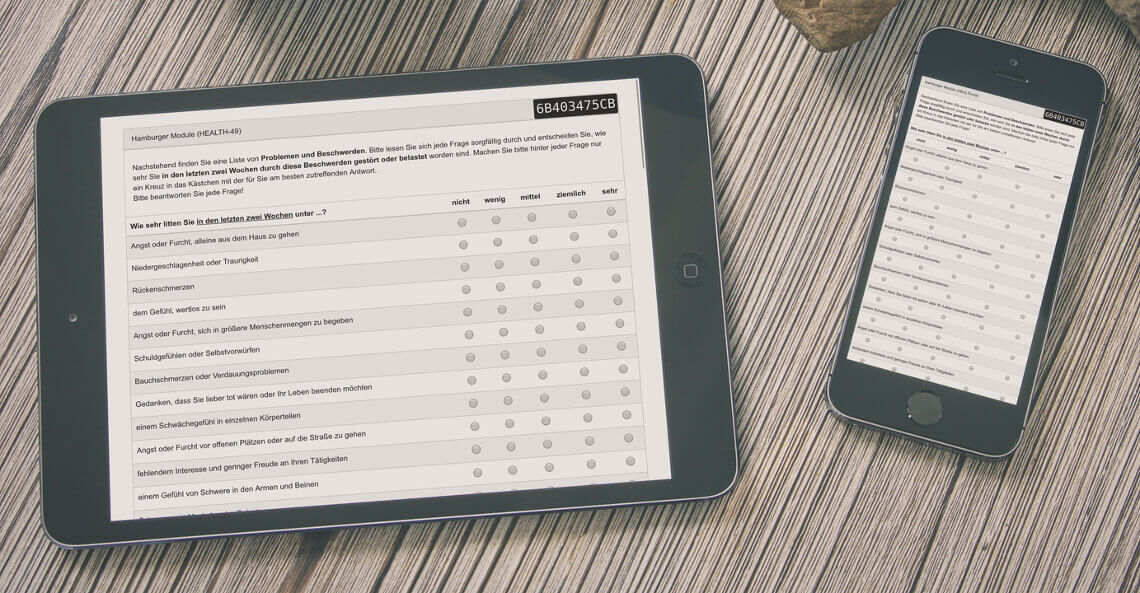
Werden die E-Mail-Adressen der Patienten von PsyDix.org gespeichert?
Nein, PsyDix.org hat keine Kenntnis von den E-Mail-Adressen Ihrer Patienten und kann sie nicht speichern.
Wie kann ich einen Fragebogen zwecks Nachbefragung zeitverzögert senden?
Gehen Sie wie unter senden beschrieben vor.
Anstatt im letzen Schritt auf Senden zu klicken, verfahren Sie je nach E-Mail-Programm wie folgt:
Outlook: Gehen Sie, wie unter Verzögern oder Planen des Sendens von E-Mail-Nachrichten beschrieben vor.
Thunderbird: Installieren Sie das Add-on Später Senden. Verwenden Sie dann Strg + Umschalt + Eingabe zum Absenden der E-Mail. Anschließend öffnet sich ein Dialog in dem Sie Versanddatum und -uhrzeit einstellen können.
Wenn Sie möchten, dass die E-Mail auch bei geschlossenem E-Mail-Programm oder ohne Internetverbindung zum angegebenen Zeitpunkt versandt wird, können Sie Dienste wie:
- Boomerang (Gmail, Outlook, Android, iOS)
- SendLater (Outlook)
- Mailbutler (Apple Mail, Gmail, Google Suite)
verwenden.
Weshalb werden Tests von meiner anderen E-Mail-Adresse versandt?
Wenn psychologische Testverfahren nicht von Ihrer Login-E-Mail-Adresse versandt werden, liegt das an den (Konto-)Einstellungen Ihrer E-Mail-Software.
In Ihrem E-Mail-Programm (Outlook, Thunderbird, etc.) können Sie das E-Mail-Konto mit der gewünschten E-Mail-Adresse einrichten / zum Versand auswählen / als Standard setzen.
Alternativ können Sie Webmail verwenden, indem Sie Ihre E-Mail-Adresse zu einer Gmail-Adresse ändern (@googlemail / @gmail).
Wie kann ich psychologische Testverfahren ausdrucken?
Wenn Sie einen Fragebogen in Papierform benötigen, können Sie ihn wie folgt ausdrucken:
- Neuen Fragebogen anlegen
- Fragebogen aufrufen
- Strg + P oder
- Datei ->Drucken… (Firefox) oder
- Ablage / ⁝ ->Drucken… (Chrom(e|ium))
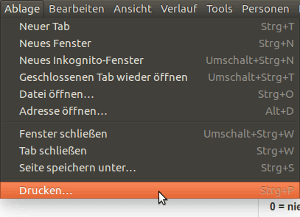
Anschließend öffnet sich der Drucken…-Dialog. Zur Auswertung können Sie die Antworten Ihres Patienten in den elektronischen Fragebogen übertragen.
Wie kann ich einen PDF-Fragebogen erstellen?
Wenn Sie einen PDF-Fragebogen benötigen, können Sie den Fragebogen wie folgt generieren:
- Neuen Fragebogen anlegen
- Fragebogen aufrufen
- Strg + P oder
- Datei ->Drucken… (Firefox) oder
- Ablage / ⁝ ->Drucken… (Chrom(e|ium))
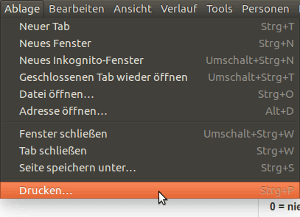
Wählen Sie anschließend in Datei drucken oder Als PDF speichern.
Zur Auswertung können Sie die Antworten Ihres Patienten in den elektronischen Fragebogen übertragen.
Kann ich selbst Fragebögen einpflegen?
Nein, es ist leider nicht möglich, selbst Fragebögen einzupflegen, da Qualitätssicherungsmaßnahmen für Fragebogen und Auswertung komplex und umfangreich sind, sowie die Einhaltung von Urheberrechten zu gewährleisten ist.
Ein psychologisches Testverfahren lässt sich nicht speichern. Was kann ich tun?
Es wurde auf Fertig geklickt, aber die Antworten auf den Fragebogen wurden nicht gespeichert?
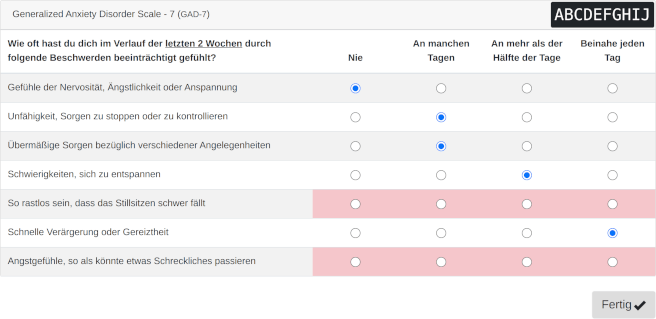
Beantworten Sie auch die rot hinterlegten Fragen. Bei umfangreichen Fragebögen müssen Sie dazu ggf. nach oben scrollen.
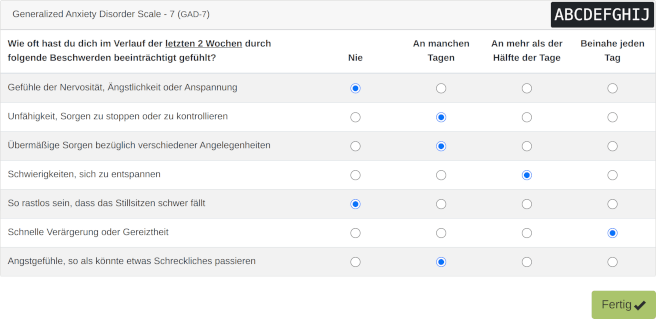
Wenn alle Fragen beantwortet wurden, wird der Fertig-Button grün und Sie können den Fragebogen abspeichern.

Zum Abschluss sehen Sie obige Meldung.
Wie kann eine E-Mail-Benachrichtigung versandt werden, sobald ein Fragebogen beantwortet wurde?
Wenn Sie möchten, dass an Ihre E-Mail-Addresse eine Benachrichtigung gesandt wird, sobald ein Fragebogen ausgefüllt wurde, können Sie in Ihrem Therapeutenbereich unter Meine Daten ->Einstellungen die Option:
aktivieren.
Wie kann ich psychologische Testverfahren auswerten?
Gehen Sie in Ihren Therapeutenbereich.
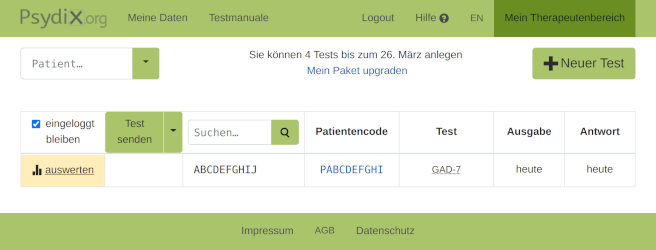
Klicken Sie auf auswerten.
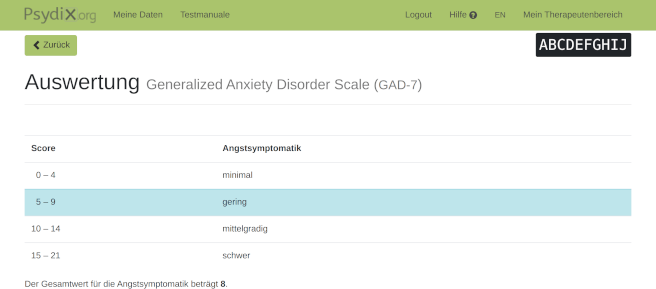
Sie sehen die automatisch berechnete Auswertung des Fragebogens. (Die Darstellung ist je nach Testverfahren verschieden.)
Wie kann ich eine PDF-Auswertung erstellen?
Gehen Sie zur Auswertung des Tests.
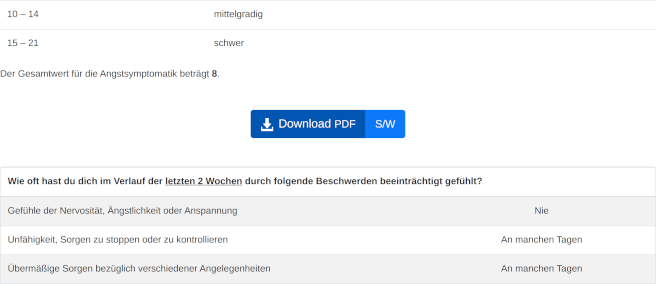
Klicken Sie auf Download PDF.
Wie kann ich die Auswertung ausdrucken?
- Erstellen Sie eine PDF-Auswertung von dem Test
- Drucken Sie den PDF-Bericht aus
Wie kann ich die einzelnen Antworten meines Patienten einsehen?
Gehen Sie zur Auswertung und scrollen Sie nach unten.
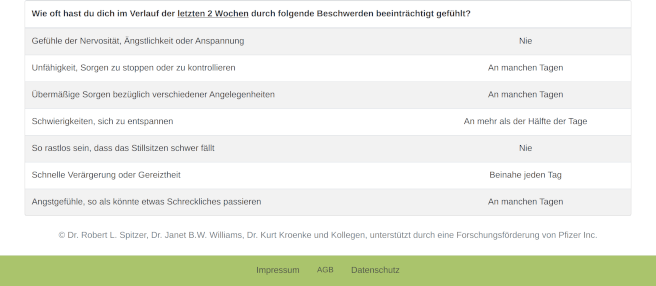
Wo finde ich weitere Informationen zu Durchführung, Auswertung und Interpretation?
Loggen Sie sich in Ihren persönlichen Therapeutenbereich ein. In der Hauptnavigation finden Sie den Menüpunkt Testmanuale. Dort sind zu den jeweiligen psychologischen Testverfahren die entsprechenden Testmanuale mit Hinweisen zur Durchführung, Auswertung und Interpretation verlinkt.
Buchungen Pakete
Wieviele Tests habe ich beim kostenlosen Basis-Paket frei?
Nicht fünf pro Patient. Sie können insgesamt fünf psychologische Testverfahren / Fragebögen anlegen (pro Monat).
Welche Pakete kann ich buchen?
Sofern Sie mit PsyDix.org zufrieden sind und mehr als fünf Tests pro Monat durchführen möchten, können Sie ein kostenpflichtiges Paket buchen. Es gibt Pakete mit monatlicher und mit jährlicher Laufzeit sowie unterschiedlicher Anzahl an Tests pro Monat. Eine Übersicht der buchbaren Pakete finden Sie unter Preise.
Ab wann können gebuchte Tests eines Pakets genutzt werden?
Ab dem Zeitpunkt des Zahlungseingangs können Sie die Tests nutzen. Ggf. müssen Sie Ihren Therapeutenbereich neu laden, damit die Anzahl der durchführbaren Tests korrekt angezeit wird.
Weshalb werden neu gebuchte Tests nicht angezeigt?
Die Anzeige der verfügbaren Tests wurde überarbeitet: Es wird die Gesamtsumme (über alle gebuchten Pakete hinweg) der maximal verfügbaren Tests zum nächstliegenden Enddatum angezeigt.
Welche Kündigungsfrist gilt für ein gebuchtes Paket?
Sie können ein Paket bis zum letzten Tag seiner Laufzeit, bis vor Mitternacht kündigen. Mit Anbruch des nächsten Tages wird es automatisch verlängert.
Wie kann ich Pakete ohne automatische Verlängerung buchen?
Buchen Sie das gewünschte Paket und kündigen Sie es direkt im Anschluss. Sie können die Test verwenden und es wird nicht automatisch verlängert.
Wie kann ich mein Paket kündigen?
Gehen Sie zu Mein Therapeutenbereich > Meine Daten > Buchungshistorie und klicken Sie auf verwalten
Dort finden Sie einen Link Kündigen
Was kann ich tun, wenn die maximale Anzahl an Tests pro Monat erreicht ist?
Sie können:
- Bis Ende des Buchungszeitraums warten
- Angelegte aber unbeantwortete Tests löschen
- Ein weiteres Paket buchen. Nach Zahlungseingang können Sie sofort weitere Tests anlegen
Werden nicht angelegte psychologische Testverfahren eines Monats auf den nächsten übertragen oder verfallen sie?
Sie verfallen.
Wenn Sie ein Paket mit monatlichen Tests buchen, dann werden nicht angelegte Tests nach Ablauf des Monats nicht auf den folgenden Buchungszeitraum übertragen, sondern verfallen.
Sie können Tests auf Vorrat anlegen und zu einem späteren Zeitpunkt beantworten lassen. Siehe: Wie lange bleiben neu angelegte psychologische Testverfahren bestehen?
Wie füge ich Benutzerkonten zu meinem Premium-/Klinik-Paket hinzu?
Wenn Sie die Tests Ihres Premium-/Klinik-Pakets auf mehrere Benutzerkonten aufteilen möchten, haben Sie zwei Möglichkeiten:
- Einzelnes Benutzerkonto hinzufügen:
- Stellen Sie sicher, dass der Benutzer bereits ein Benutzerkonto eingerichtet hat.
- Gehen Sie zu Mein Therapeutenbereich > Meine Daten > Mehrbenutzer.
- Geben Sie die E-Mail-Adresse des Benutzers ein und fügen Sie ihn Ihrem Premium-/Klinik-Paket hinzu.
- Automatische Hinzufügung von Benutzerkonten:
Wenn Sie möchten, dass alle neu angelegten Benutzerkonten automatisch Ihrem Premium-/Klinik-Paket hinzugefügt werden und deren E-Mail-Adressen auf den Domainnamen Ihrer Einrichtung (z. B. "@meine-klinik.de") enden, können Sie dies über den Support anfragen.
Um sicherzustellen, dass nur Benutzerkonten mit bestätigten E-Mail-Adressen Zugriff auf die Tests Ihres Premium-/Klinik-Pakets erhalten, wird die Zuordnung erst nach der Bestätigung der E-Mail-Adresse vorgenommen.
Was für eine Rechnung werde ich erhalten?
Sofern Sie mit PsyDix.org zufrieden sind und ein kostenpflichtiges Paket gebucht haben, erhalten Sie per E-Mail eine Rechnung von Digistore24 GmbH als Merchant of Record (MoR):
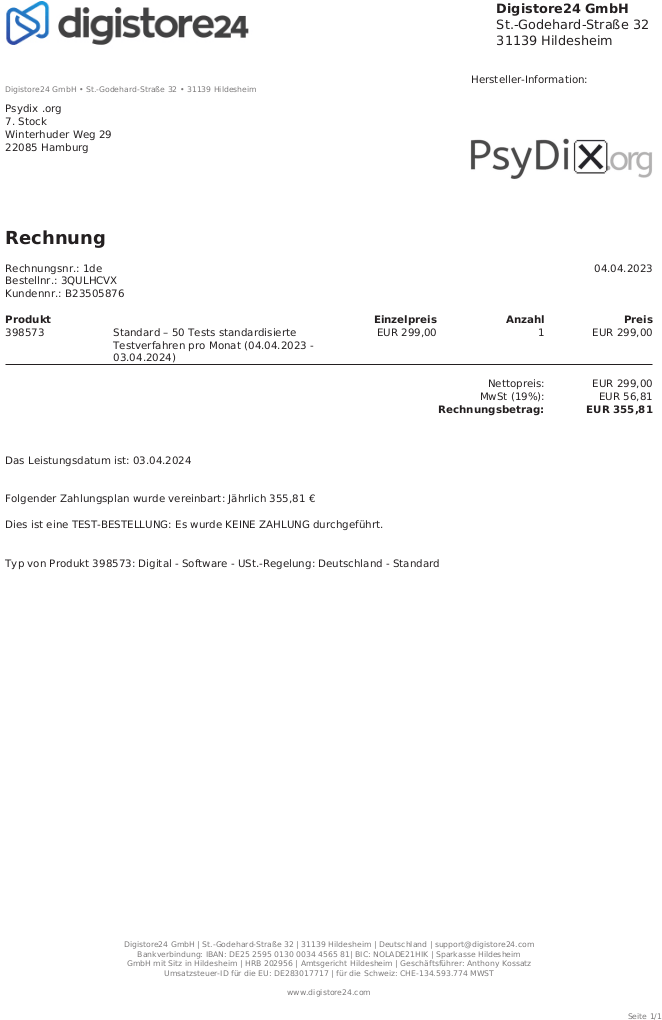
Download: Musterrechnung als PDF-Datei.
Digistore24 GmbH übernimmt die Haftung für Rechnungsstellung, sowie Berechnung und Abführung der Umsatzsteuer.
Wo finde ich die Rechnung?
Um Ihre Rechnung zu finden, gehen Sie bitte zu Mein Therapeutenbereich > Meine Daten > Buchungshistorie und klicken Sie auf verwalten
Auf der Bestellbestätigungsseite werden Ihnen die Details der Buchung angezeigt. Hier haben Sie die Möglichkeit, die Rechnung herunterzuladen oder auszudrucken.
Welche Zahlungsmethoden stehen zur Verfügung?
Beim Bestellvorgang können Sie aus folgenden Zahlungsmöglichkeiten auswählen:
- SEPA-Lastschrift (bis 500 €)
- PayPal
- Kreditkarte: Visa / Mastercard
- Sofortüberweisung
- Vorkasse
Meine Support-Anfrage
Bitte wenden Sie sich an uns - wir sind gerne bereit, Ihnen zu helfen!